Table of Contents
![]() Related Posts
Related Posts
Snapchat'te kamerayı ne sıklıkla kullanıyorsunuz? Konuşma özelliğinden sonra Snapchat kamerasının en önemli ikinci unsur olduğunu düşünüyorum. Snap'lerde fotoğraflarımıza ve videolarımıza çeşitli filtreler eklememize yardımcı oluyor. Çoğu zaman kamerayı Snapchat'te bir sohbet başlatmak için kullanıyoruz. Farklı Bitmoji'ler, filtreler, lensler ve GIF'ler yazmak yerine ekleyerek bir snap veya video çekiyoruz. Böyle bir sohbetin eğlenceli olduğunu düşünüyorum, değil mi? Snapchat videonuzun bulanık olduğunu ve kamera akışınızda daha iyi çözünürlükte olsalar bile telefonunuzun üretebileceğinden daha düşük kalitede videolar indirdiğinizi fark ediyor musunuz? Snapchat'in video kalitesinin neden düştüğünü merak ediyorsanız, yalnız değilsiniz; bu oldukça yaygın bir durum. Bu kılavuzu sonuna kadar okuyun ve cevapları bulacaksınız.
Snapchat Kamera Kalitesi Hakkında Her Şey
Snapchat giriş bilgilerinizi ve Snapchat ayarlarınızı kullanarak, Snapchat'te varsayılan video kalitesini seçtiğinizde Yüksek Çözünürlük seçeneği olmadığını, yalnızca standart veya düşük olduğunu göreceksiniz. Bunun nedeni, videonuzu gönderirken Snapchat'in zamandan tasarruf etmek için çeşitli sıkıştırma teknikleri uygulamasıdır. Video ne kadar sıkıştırılmışsa, yükleme süresi o kadar kısalır ve paradan tasarruf edilir. Dosya boyutu ne kadar küçükse, bant genişliği de o kadar fazla olur. Ne yazık ki sıkıştırma işlemi özensizdir, yani sıkıştırılıp yüklendiğinde videonun kalitesi düşer ve video kalitesi düşer.
Snapchat Düşük Kamera Kalitesi Sorunu Nasıl Giderilir
İşte bu yüzden muhtemelen son anda Snapchat'inizi açıp fotoğrafın grenli veya bulanık olduğunu görmeyi bekliyorsunuz. Kameranız profesyonel fotoğraflar çekmeli, peki sorun ne? Bu makalede, Snapchat kamera kalitesini düzeltmek için altı yöntemi inceleyeceğiz. Bu düzeltmeler şunları içerecektir:
| Uygulanabilir Çözümler | Adım Adım Sorun Giderme |
|---|---|
| Çözüm 1. Snapchat'i yeniden başlatın | Snapchat işlemini iPhone/Android cihazınızda tamamladığınızda RAM'iniz boşalacaktır... Tüm adımlar |
| Düzeltme 2. Snapchat Güncellemesini Kontrol Edin | Kamera sorununu azaltmak için Snapchat'i ve cihazınızı güncellemeyi deneyin... Tüm adımlar |
| Düzeltme 3. Önbelleği/Verileri Temizle | Mobil cihazınızda Snapchat uygulamasını açın. Profil simgenize dokunun... Tüm adımlar |
| Düzeltme 4. Ağ Bağlantısını Kontrol Edin | İnternet bağlantısının sorunsuz çalışmasını sağlamak için Wi-Fi ve veri arasında geçiş yapın... Tüm adımlar |
| Düzeltme 5. Sistemi yeniden başlatın | Öncelikle iPhone'unuzun güç düğmesine birkaç saniye basılı tutun... Tüm adımlar |
| Düzeltme 6. Snapchat'i yeniden yükleyin | Ana ekranınızda bulunan Snapchat ile başlayın. Bulduğunuzda, basılı tutun... Tüm adımlar |
Yöntem 1. iPhone/Android'de Snapchat Uygulamasını Yeniden Başlatın
Belirli bir uygulamada hataların ortaya çıkması alışılmadık bir durum değildir. Belki de böyle bir sorunun sonucu, Snapchat'teki kamera kalitenizin düşük ve bulanık olmasıdır. Snapchat işlemini iPhone/Android cihazınızda tamamlamak, RAM/hafızanızı tamamen boşaltacaktır.
Bu şekilde, fotoğraflarınızda da sorun yaşama sorununu ortadan kaldırmış olursunuz! Aynı zamanda, tüm yazılım işlemleri normal şekilde yeniden başlatılacaktır. Ancak sorun daha derinlerdeyse, Snapchat'in yeniden yüklenmesi gerekebilir. Bu konuda daha fazla bilgiyi sonraki adımlarda bulabilirsiniz.
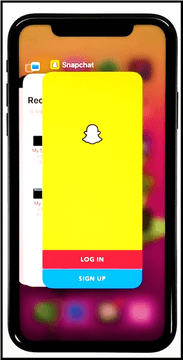
Yöntem 2. iPhone'da Snapchat Güncellemelerini Kontrol Edin
iPhone'unuzdaki Snapchat uygulamasını güncellemediyseniz ve Snapchat'te kamera sorunlarıyla karşılaşıyorsanız, kamera sorunu olasılığını azaltmak için Snapchat'i ve cihazınızı güncellemeyi deneyin. Her büyük yeni iOS güncellemesiyle birlikte, üçüncü taraf uygulamalar her zaman yeni bir işletim sistemine uyum sağlamak zorundadır.
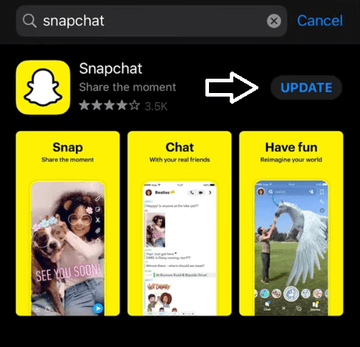
Ancak, işletim sisteminin karmaşıklığına veya güvenilirliğine bağlı olarak bu zorlu bir görev olabilir. Tüm üçüncü taraf programların güncel olduğundan emin olmak, güncel olmayan kodlardan kaynaklanan sorunları önlemek için akıllıca bir yaklaşımdır. İşte iOS'ta Snapchat uygulamanızı nasıl güncelleyebileceğiniz.
l iOS için App Store'u açın >> Ekranın sağ üst köşesindeki profil simgesine dokunun >> Telefon ekranını kaydırarak Snapchat uygulamasını bulun ve Snapchat uygulamasının yanındaki Güncelle'ye dokunun.
Yöntem 3. Snapchat Önbelleğini ve Verilerini Temizleyin
Snapchat Uygulaması'nın veri önbelleği doluysa, bu durum Snapchat kamera sorunlarına yol açabilir. Bu nedenle, lens önbelleği verilerini temizlemek sorunu çözebilir.
Snapchat lens verilerini veya önbelleğini kaldırmak için aşağıdaki basit adımları izleyelim.
Adım 1. Mobil cihazınızda Snapchat uygulamasını açın.
Adım 2. Ekranın sol üst köşesindeki profil simgenize dokunun.
Adım 3. Ayarlar'ın sağ üst köşesindeki Dişli simgesine dokunun.
Adım 4. Sayfanın en altına gidin ve Hesap Eylemleri bölümünün altında Lens Verilerini Temizle'ye dokunun.
Adım 5. Şimdi "Temizle"ye dokunun, tüm lens veri önbellekleriniz temizlenecektir. Ancak Snapchat, birkaç lensi ve biraz veriyi saklayacaktır.
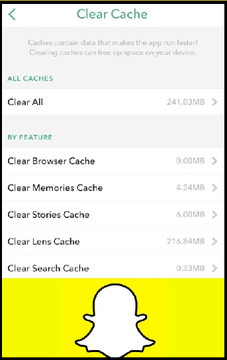
Daha sonra Snapchat uygulamanızı kapatıp açın, sorun düzelmiş olacaktır.
Yöntem 4. iPhone/Android Cihazınızın Ağ Bağlantısını Kontrol Edin
İnternet bağlantınızın sorunsuz çalıştığından emin olmak için, Snapchat internete tamamen bağlı olduğundan, Wi-Fi ve veri bağlantısı arasında geçiş yapın. Ağ geçişi çalışıyorsa, ağ bağlantınızı ilgili İSS'ye şikayet edin.
Snapchat bağlantıda sorun olduğunu gösteriyorsa, kullanıcılar iPhone'larının ağının çalışıp çalışmadığını kontrol edebilirler. Kullanıcılar bunu başka uygulamalarla test edebilirler.
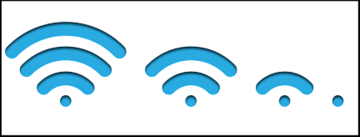
Başka uygulamaları kullanamıyorsanız, iPhone/iPad/iPod ağ ayarlarınızı sıfırlamanızı öneririz. "Ayarlar > Genel > Sıfırla > Ağ Ayarlarını Sıfırla"ya gidin.
iOS cihazınızı yeniden başlattıktan sonra Snapchat'i tekrar kullanmayı deneyebilirsiniz.
Yöntem 5. Telefonunuzun Sistemini Yeniden Başlatın
Kameranız, telefonunuzun arkasına takılı ve yazılımı kullanan bir donanım aygıtıdır. Yazılım hataları, her türlü donanımın arızalanmasına yol açabilir. Kameranıza kod verildiği için, kötü programlama fotoğraflarınızın kalitesini kolayca etkileyebilir.
Zorla yeniden başlatma ile karıştırılmaması gereken, cihazınızı yeniden başlatmak, çalışan tüm iPhone işlemlerini sonlandırmak için mükemmel bir yaklaşımdır. Yeniden başlatma, işletim sistemi de dahil olmak üzere tüm RAM uygulamalarını serbest bırakır.
Bu özellikle önemlidir çünkü işletim sisteminizdeki herhangi bir sorun ancak cihazınız yeniden başlatıldığında giderilebilir. iPhone'unuz önyükleme yaparsa, tüm yazılım kusurları giderilmelidir.
- Öncelikle iPhone'unuzun güç düğmesine birkaç saniye basılı tutun. Bu düğme, cihazınızın sağ tarafında olmalıdır.
- Ardından, "Kapatmak için kaydırın" yazan kırmızı bir kaydırıcı görüntülenecektir. iPhone'unuzu kapatmak için bunu sağ tarafa sürükleyin.
- Son olarak ekran karardıktan sonra birkaç saniye bekleyin ve güç düğmesine tekrar basın.
iPhone'unuz başarıyla yeniden başlatıldı. Sorunun devam edip etmediğini kontrol etmek için Snapchat uygulamasını açın ve bir fotoğraf çekin.
Yöntem 6. Snapchat Uygulamasını Yeniden Yükleyin
Snapchat güncellemeleri uygulamanıza düzeltmeler ekler. Esasen, mevcut Snapchat dosyalarınızla etkileşim kurmak için bir kod yaması indirilir. Ancak, Snapchat'inizin eski sürümü bozulmuşsa, yükseltme onu onarmaz.
Snapchat'i kaldırmak, iPhone'unuzdaki tüm izleri silecektir. Aynı zamanda, App Store'dan en son yasal sürüm indirilecektir. Böylece, iPhone'unuzdaki Snapchat uygulamasının iyi durumda olduğundan emin olabilirsiniz.
Snapchat'i kaldırmanın yolu şu şekilde:
Adım 1. Ana ekranınızda bulunan Snapchat uygulamasıyla başlayın. Bulduğunuzda, hızlı bir eylem menüsü görüntülenene kadar uygulama simgesini basılı tutun.
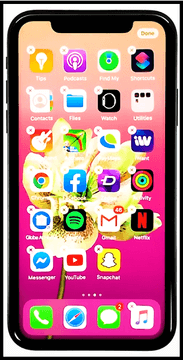
Adım 2. "Uygulamayı Kaldır"a dokunun ve seçin.
Son olarak tekrar onaylamak için "Sil" seçeneğine dokunmanız yeterli.
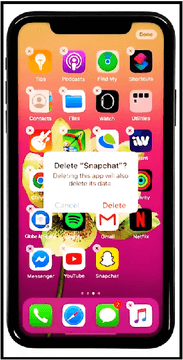
Bir sonraki adımda Snapchat'i nasıl yeniden yükleyebileceğimizi anlatıyoruz:
Adım 1. İlk olarak App Store'daki arama kutusuna "Snapchat" yazın.
Adım 2. Kuruluma başladığınızda Yükle düğmesine dokunarak kurulumu başlatın. Snapchat iPhone'unuza başarıyla yeniden yüklendi mi?
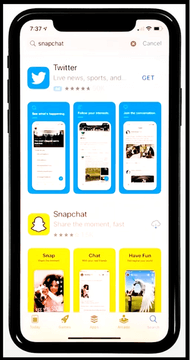
Adım 3. Snapchat kamerasını açın ve sorunun çözülüp çözülmediğini görmek için bir fotoğraf çekin.
Bozuk Snapchat Videoları Nasıl Onarılır
Bazen videolar hatalı dönüştürme, video dosyası bozulması, uygunsuz indirme ve güvenilmeyen kaynaklar nedeniyle düzgün oynatılmaz. Bu köklü teknolojik hatalar, video oynatma düzeltmesi için video onarım araçları gerektirir. Bozuk videoları onarmanıza yardımcı olacak birçok araç mevcuttur. EaseUS Fixo Video Repair bunlardan biridir.
EaseUS Fixo, hepsi bir arada bir video onarım çözümüdür. Bir video dosyası onarım aracı olarak, bozuk videolar onarılabilir. Genellikle dijital kameralardan gelen bozuk MP4 videoları da onarılabilir. Hatta dosya kurtarmayı önizlemenize ve kaydetmenize olanak tanır. Ürünün en önemli özellikleri şunlardır:
- Herhangi bir uygulama indirmeden veya kurmadan toplu videoları onarın.
- PC, USB, SD kart video onarımı ve daha birçok şey desteklenmektedir.
Adım 1. Yerel bilgisayarınızda Fixo'yu açın. "Video Onar"a tıklayın ve "Video Ekle"ye tıklayarak bozuk MP4/MOV/AVI/MKV/3GP/FLV/MKV/WMV video dosyalarını ekleyin.

Adım 2. İmleci bir videoya getirin ve tek bir videoyu onarma işlemini başlatmak için "Onar" düğmesine tıklayın. Tüm videoları onarmak istiyorsanız, "Tümünü Onar" düğmesine tıklayın.

Adım 3. Birkaç dakika bekleyin, bozuk videolar onarılacaktır. Videoları önizlemek için oynat simgesine tıklayın. Oynatma simgesinin yanındaki "Kaydet" düğmesine tıklayarak tek bir video kaydedebilirsiniz. Onarılan tüm videoları kaydetmek istiyorsanız "Tümünü Kaydet"i seçin.

Adım 4. Hızlı onarım başarısız olursa, gelişmiş onarım modunu kullanmalısınız. "Gelişmiş Onarım"a tıklayın ve örnek bir video ekleyin. Onaylamak için "Onayla"yı seçin.

Adım 5. Bozuk ve örnek videolarla ilgili ayrıntılı bilgilerin bir listesi görüntülenecektir. Gelişmiş video onarım işlemini başlatmak için "Şimdi Onar"a tıklayın. Onarım tamamlandığında, videoları izleyebilir ve onarılan video dosyalarını uygun bir konuma kaydetmek için "Kaydet" düğmesine tıklayabilirsiniz.

Çözüm
Snapchat, şüphesiz gezegendeki en yaygın kullanılan sosyal medya platformlarından biri (hatta en popüleri). Snapchat'in geçici fotoğraf paylaşımı, onu heyecan verici ve spontane kılıyor. Yine de, neredeyse tamamen fotoğraf ve video paylaşımına adanmış bir uygulama, kullanıcılarına pek de fayda sağlamıyor.
Snapchat fotoğrafları, program kameranızla fotoğraf çekmediği için stok fotoğraflardan daha düşük kalitededir. Snapchat, sensörde gördüklerini kopyalayıp bir görüntüye dönüştürerek zamandan ve yerden tasarruf sağlar. Uygulamayla kullanıcı deneyimini iyileştirmek için olası çözümleri yazmaya çalıştık. Cihazınızda kalıcı bir sorun varsa, belirtilen çözümleri deneyin veya cihazınızı değiştirip aynı sorunun devam edip etmediğini kontrol edin.
Was This Page Helpful?